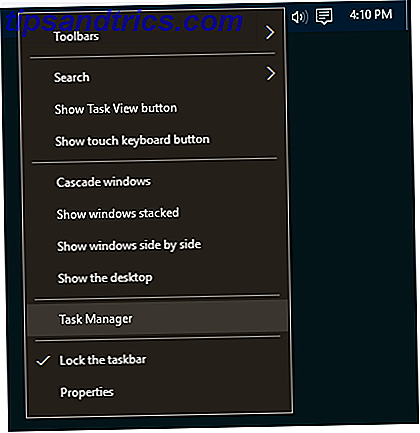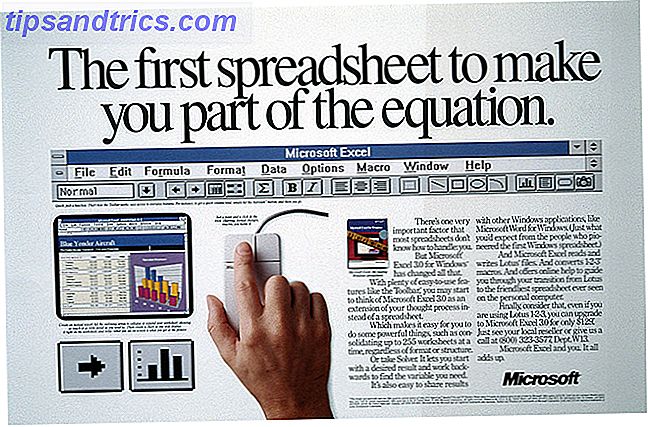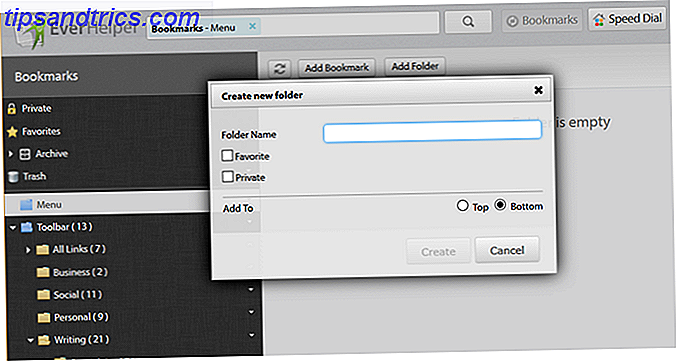Mostramos a você como usar o Evernote como um Bullet Journal Como usar o Evernote como um Bullet Journal Como usar o Evernote como um Bullet Journal Há muitas maneiras de usar calendários e aplicativos de tarefas. Tome Evernote, um sistema de registro no diário chamado Bullet Journal, e nenhuma experiência de codificação, para criar um sistema organizacional completamente personalizado para você. Consulte Mais informação . Agora é hora de mostrar como transformar o Trello - se esse é o seu principal aplicativo de anotações - em um Bullet Journal.
Claro, por que você pode querer usar um aplicativo como o Trello como um bullet journal é simples: é mais fácil manter suas anotações em seu telefone do que em um caderno de papel nos dias de hoje. Você sabe qual você carrega o tempo todo!
A vantagem do Bullet Journal
O que é um Bullet Journal? Pode ser qualquer coisa que você queira: lista de tarefas, agenda, calendário, bloco de notas, qualquer coisa . O criador do Bullet Journal (BuJo), Ryder Carroll, descreve-o como "o sistema analógico para a era digital":
O método Bullet Journal enfatiza o registro rápido de "ponto de bala", em oposição a anotações detalhadas. O resultado? Tomada de notas mais rápida Muito preguiçosa para tomar notas? Tente estas dicas mais rápidas, em vez de preguiçosas para tomar notas? Tente estas dicas mais rápidas do Notetaking Em vez disso, existem vários atalhos que você pode usar para capturar tudo, desde palestras até minutos de reuniões ou listas de tarefas. Vamos explorar alguns desses atalhos hoje com essas dicas para anotações mais rápidas. Leia mais, para não mencionar as notas mais fáceis de decifrar.
Em vez de delinear o básico do Bullet Journal primeiro método - Nancy já fez um ótimo trabalho dele Como usar o Evernote como um Bullet Journal Como usar o Evernote como um Bullet Journal Há muitas maneiras de usar calendários e aplicativos de afazeres. Tome Evernote, um sistema de registro no diário chamado Bullet Journal, e nenhuma experiência de codificação, para criar um sistema organizacional completamente personalizado para você. Leia mais - Eu vou mergulhar direto na parte em que ajudamos você a configurar o Trello como um marcador de tópicos. Ainda vou elaborar os principais componentes do Bullet Journal e como eles funcionam juntos, mas um quadro, lista e cartão Trello por vez.
Leia a visão geral original do Bullet Journal e familiarize-se com ele para obter o máximo da adaptação do método Trello.
Nota: O que segue é uma maneira de trazer o Bullet Journal para o Trello. Você está livre para ajustá-lo, domá-lo, colocar seu nome nele!
Transforme módulos em placas
Uma visão geral de seus módulos de diário de marcadores mostra tarefas e eventos alinhados para dias e meses específicos. As listagens do dia-a-dia vão para o módulo Daily Log e listagens mensais no módulo Monthly Log . Se você estiver agendando meses à frente, as listagens correspondentes vão para o módulo Log futuro . Sinta-se à vontade para usar este módulo como um pega-tudo para os itens que você quer contornar para “um dia”.
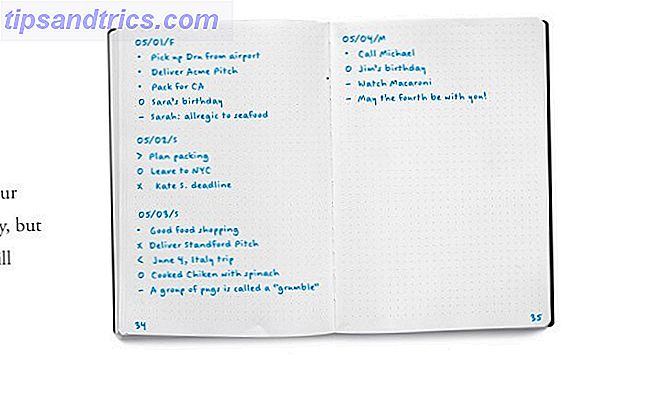
Há um quarto módulo chamado Index, que informa onde você encontrará uma entrada específica em seu diário de marcadores. Vamos discutir isso na próxima seção.
Agora, é hora de transformar os módulos básicos do Bullet Journal em quadros Trello. Você tem bastante espaço para adicionar ou remover módulos como achar melhor.
Você pode ficar com o formato de módulo padrão e criar quatro placas, uma para cada, Index, Log Diário, Log Mensal e Log do Futuro. Ou, você pode substituir o Registro Mensal pelo Log Semanal, se preferir trabalhar em uma “bolha semanal” Tear Off The Calendar: 4 Outras Abordagens ao Gerenciamento de Tempo Separar o Calendário: 4 Outras Abordagens ao Gerenciamento de Tempo O calendário nem sempre é o ideal solução. Se "eu não tenho tempo suficiente" é seu refrão constante, você precisa mudar de rumo e adotar uma abordagem nova e mais eficiente para o gerenciamento do tempo. Consulte Mais informação . Naturalmente, não há ninguém impedindo você de ter uma placa de log semanal e uma placa de registro mensal.
Depois de criar os quadros Trello para os módulos de sua escolha, selecione essas placas para alinhá-las na parte superior do menu da barra lateral esquerda.

Índice, números de página e tópicos
Eu sugeriria ignorar o módulo Index. Sim, esse módulo é inestimável quando você deseja encontrar itens específicos em um bloco de notas de papel sem ter que ir e vir através de um monte de páginas. Mas quando você está lidando com um aplicativo digital com um mecanismo de busca decente e fácil navegação na página, uma placa de índice certamente se sentirá redundante. Com o módulo Index fora do caminho, você pode ignorar os números de página também!

Os tópicos são títulos curtos e descritivos que aparecem no topo de cada entrada para ajudá-lo a identificá-lo quando você está digitalizando suas anotações do diário de marcadores. Esses títulos, ou seja, tópicos, podem ser traduzidos para listar nomes no Trello.
Configurando a placa de registro mensal
A versão em papel do Bullet Journal sugere um layout de duas páginas para o módulo de Log Mensal, com um calendário à esquerda e uma lista de tarefas à direita.
O calendário é uma lista dos dias de um mês específico e você pode registrar tarefas e eventos nele para referência rápida. Na lista de tarefas, você está livre para listar as tarefas planejadas para o mês atual, bem como aquelas transferidas do (s) mês (es) anterior (es).

Com este formato, você dedicará duas páginas para o registro mensal de cada mês. Para mover essa configuração para o Trello, sugiro a seguinte abordagem.
Em vez de criar uma nova placa Trello para o módulo de registro mensal a cada mês, tenha uma única placa para este módulo durante um ano inteiro. Nesta diretoria, dedique uma lista para cada mês do ano e crie cartões iguais ao número de dias daquele mês. Ou seja, uma lista com 31 cartões para janeiro, um com 28 cartões para fevereiro e assim por diante.

Agora, vamos nos concentrar na lista de registros mensais para, digamos, dezembro. Tem 31 cartões - um para cada dia do mês. Em seguida, precisamos de uma lista de tarefas para este mês. Em vez de criar uma lista Trello separada, crie uma única carta do Trello chamada Lista de Tarefas na lista de dezembro e mova-a para o topo. Clique neste cartão para abri-lo. Você verá um botão Lista de Verificação na seção Adicionar à direita. Clique nesse botão para criar sua lista de tarefas para dezembro.

Essa abordagem mantém sua placa de registro mensal e sua configuração do Trello enxuta. Seria bastante complexo se você criasse listas e quadros para combinar com a versão em papel do Bullet Journal.
Pegue uma placa de registro mensal pré-fabricada
Eu criei uma placa de registro mensal de amostra para economizar algum tempo. Para copiar a placa para sua conta Trello, clique em Mais> Placa de Cópia no menu lateral da lateral direita à direita da placa da amostra. A cópia será classificada como uma placa privada automaticamente!

Uma maneira útil de ver suas tarefas mensais de relance
Para ver as tarefas e eventos de qualquer mês, tudo o que você deve fazer é digitalizar sua lista na placa de registro mensal ou abrir sua lista de tarefas.
Se você preferir ver suas tarefas em uma visualização de calendário adequada, primeiro terá que atribuir datas de vencimento para cada cartão. O Trello mantém o recurso de data de vencimento para destacar os prazos, mas quem disse que você não pode usar esse recurso para realçar as datas nos módulos de diário de marcadores.
Você pode atribuir uma data de vencimento para qualquer cartão por meio da opção Alterar data de vencimento, escondida atrás do ícone de "lápis" do cartão. Fazendo isso para 30 cartões por lista pode ser entediante, devo dizer. Por que não atribuir datas para apenas uma semana de cartões por vez? Isto é, se você achar a visão do calendário indispensável e insistir em ter uma.

Aí vem a parte em que você ativa a visão de calendário. Primeiro clique no botão Show Menu no canto superior direito do quadro Trello atual.
Em seguida, selecione Power-Ups na barra lateral suspensa e clique no botão Ativar ao lado de Calendário na lista de Power-Ups disponíveis. Agora, quando você olhar para a esquerda do botão Mostrar menu, verá um botão Calendário . Clique nele e há a sua visualização de agenda para o Diário ou o Registro mensal de seu diário de marcadores.

Configurando uma placa de registro diária
Dependendo da complexidade do seu dia e seus hábitos de registro, você pode:
- Limite o módulo Daily Log para uma única placa com 30-31 listas correspondentes ao número de dias do mês atual,
- Ou crie uma nova placa Daily Log para cada dia e divida as tarefas / anotações em listas com base no tipo (trabalho diário, projeto pessoal, dinheiro relacionado, “deve fazer” e assim por diante).
Eu recomendaria a primeira abordagem, porque é mais fácil ter todas as anotações do dia em uma única lista. Se você quiser adicionar mais contexto a cada nota, poderá usar rótulos, listas de verificação e comentários de cartão.

Deixarei para você configurar a placa de Log do Futuro com base nas possibilidades que mostrei para as placas Registro Mensal e Log Diário acima.
Substituir marcadores e significantes por rótulos
No Bullet Journal analógico, você usa marcadores e significantes para adicionar contexto a cada entrada. Por exemplo, “ * ” adiciona prioridade a uma tarefa, “ O ” indica um evento, “ X ” marca uma tarefa como concluída. Você pode trazer esses marcadores para o seu diário de marcadores Trello usando símbolos de pontuação. O problema é que o apelo visual e a eficácia se perdem na tradução do papel para a tela. Como alternativa, sugiro que você use rótulos codificados por cores para corresponder aos marcadores e significantes.
Aqui estão os itens dos quais você precisará de rótulos para:
- Tarefa (•)
- Tarefa Completa (X)
- Tarefa Migrada (>)
- Tarefa agendada (<)
- Evento (O)
- Notas (-)
- Lembretes (Opcional) - se você quiser destacar tarefas com datas de vencimento
- Prioridade (*)
- Inspiração (!)
- Explorar (ícone “olho”) - requer pesquisa, informação ou descoberta
Para criar rótulos e nomeá-los, primeiro clique no ícone "lápis" de qualquer cartão e selecione Editar rótulos na lista de ações que aparece. A partir daqui, é fácil descobrir! Aqui está uma amostra instantânea do sistema de rotulagem que você terá.
Com esse sistema em vigor, quando você se deparar com um cartão com, digamos, um rótulo azul escuro e um amarelo, você sabe que ele indica uma tarefa de alta prioridade que você concluiu.
Você está pronto para começar a fazer login no seu diário de marcadores
Com suas placas Trello configuradas para corresponder ao Bullet Journal, você pode adicionar cartões para agendar tarefas, marcar eventos e anotar qualquer tipo de informação.
O Trello oferece a flexibilidade de adicionar, editar, remover, reorganizar e duplicar cartões a qualquer momento. Isso facilita a criação de vários registros diários com antecedência. Eu ainda recomendaria a configuração de logs um dia ou uma semana de cada vez para manter a complexidade e a confusão.
Usando o sistema de produtividade certo Os 5 Mandamentos para Escolher o Aplicativo de Tarefas Certo para Produtividade Os 5 Mandamentos para Escolher o Aplicativo de Tarefas Certo para Produtividade Pessoas diferentes se organizam de maneiras diferentes. Portanto, escolher um aplicativo de tarefas realmente depende do tipo de pessoa que você é. Aqui estão cinco mandamentos em que você pode pensar para o seu próprio sistema de produtividade. Leia mais pode transformar seu fluxo de trabalho. O problema é que você deve escolher um primeiro. É aqui que fica complicado, porque você tem tantas opções para escolher.
Encontre-se voando de um sistema de produtividade para outro a cada poucos dias ou meses? Talvez você precise ajustar seus hábitos de produtividade em vez de adotar um novo sistema. Afinal, o melhor hack de produtividade é a autodisciplina Por que a autodisciplina é a melhor produtividade que você precisa Por que a autodisciplina é a melhor produtividade que você precisa Qual é o segredo para fazer um trabalho profundo? É motivação ou disciplina? Se você não consegue se concentrar e terminar o seu trabalho, aqui estão algumas dicas de hábitos que ajudarão você a conseguir mais. Consulte Mais informação .
Você já tentou mover seu sistema de anotações em papel para o Trello ou qualquer outro aplicativo da web? Como funcionou para você? O que você mais gosta de anotar - papel, tela ou ambos?